Introduction
Dans un environnement de développement web toujours plus complexe et interactif, garantir la qualité et la fiabilité des applications est essentiel. Les tests de bout en bout (E2E) jouent un rôle clé en validant le fonctionnement global de l’application, depuis l’interface utilisateur jusqu’aux systèmes sous-jacents, en reproduisant les actions réelles des utilisateurs. Parmi les outils les plus performants pour automatiser ces tests, Cypress se distingue par sa simplicité d’utilisation, sa rapidité et ses fonctionnalités avancées, offrant ainsi une solution idéale pour optimiser le processus de vérification.
Prérequis
Avant de commencer, il est essentiel d’avoir un projet Nuxt.js 3 déjà initialisé avec un formulaire d’inscription fonctionnel. Si besoin, référez-vous à nos articles Initialisation d’un projet Nuxt.js 3 optimisé avec Bootstrap et Création d’un formulaire d’inscription avec Vee-Validate, où nous abordons la mise en place du projet ainsi que la configuration d’un formulaire robuste et validé dynamiquement.
Use Case
Nous allons utiliser Cypress pour automatiser les tests end-to-end et valider le bon fonctionnement des principales fonctionnalités d’une application Nuxt.js. Ces tests se concentrent sur deux aspects essentiels :
- Vérification de la page d’accueil, afin de s’assurer que la page s’affiche correctement avec les éléments essentiels, tels que le titre, garantissant ainsi une première impression fluide et satisfaisante pour l’utilisateur.
- Tests complets du formulaire d’inscription, en vérifiant que tous les champs requis, notamment le nom d’utilisateur, l’e-mail, le mot de passe et la confirmation du mot de passe, sont visibles et accessibles. Les tests valident également l’inscription d’un utilisateur avec des données conformes, en assurant un retour positif ou une redirection correcte. De plus, la gestion des erreurs est vérifiée pour des cas invalides, comme un format d’e-mail incorrect ou des mots de passe non correspondants.
En combinant ces scénarios, Cypress reproduit les interactions utilisateur réelles, depuis la consultation de la page d’accueil jusqu’à l’utilisation des fonctionnalités clés, comme l’inscription. Cette approche permet d’assurer une expérience utilisateur fluide, d’identifier les anomalies avant la mise en production et de renforcer la qualité globale de l’application.
Installation
Pour installer Cypress dans votre projet, exécutez la commande suivante dans votre terminal à la racine de votre projet :
yarn add cypress --devCette commande ajoute Cypress en tant que dépendance de développement (--dev) dans votre fichier package.json.
Configuration
Après l’installation, un dossier cypress sera créé à la racine de votre projet. Il comprend :
- fixtures/ : Stocke des données statiques utilisées dans les tests.
- e2e/ : Contient les fichiers de tests E2E.
- support/ : Regroupe des fichiers pour configurer Cypress et ajouter des fonctions réutilisables.
Ajoutez un fichier cypress.config.js à la racine du projet avec la configuration suivante :
import { defineConfig } from 'cypress';
export default defineConfig({
e2e: {
baseUrl: 'http://localhost:3000', // The URL of your Nuxt.js application
setupNodeEvents(on, config) {
// Add plugins or event listeners here if needed
},
},
});
Le fichier définit la configuration de Cypress pour l’application, en spécifiant l’URL de base comme http://localhost:3000 et en permettant l’ajout de plugins ou d’événements personnalisés via la fonction setupNodeEvents.
Création des Scripts de Test
La prochaine étape consiste à créer des scripts de test dans le dossier cypress/e2e, qui est l’emplacement par défaut pour organiser les tests de bout en bout dans Cypress. Ce dossier contiendra les scripts qui simuleront les interactions des utilisateurs avec votre application et permettront de valider le bon fonctionnement des principales fonctionnalités.
Créez un fichier index.cy.js dans le dossier cypress/e2e pour tester l’affichage de la page d’accueil. Ce test vérifiera que la page se charge correctement et que le titre attendu est bien présent.
describe('Dashboard Page', () => {
it('Should visit the dashboard and check if the title is correct', () => {
cy.visit('/') // URL of the dashboard page
cy.contains('Introduction') // Verify specific text
})
})Pour tester le formulaire d’inscription, créez un fichier signin.cy.js dans le dossier cypress/e2e. Ce test vérifie si le formulaire s’affiche correctement, si les champs sont accessibles et si l’inscription fonctionne avec des données valides ou non valides.
describe('Sign Up Form Test', () => {
beforeEach(() => {
// Visit the signup form page
cy.visit('http://localhost:3000/signup') // Replace with the URL of your signup page
})
it('should display the signup form correctly', () => {
// Verify that the form fields are present
cy.get('input[name="username"]').should('be.visible')
cy.get('input[name="email"]').should('be.visible')
cy.get('input[name="password"]').should('be.visible')
cy.get('input[name="confirmPassword"]').should('be.visible')
cy.get('button[type="submit"]').should('be.visible')
})
it('should register a user successfully', () => {
// Fill in the fields with valid data
cy.get('input[name="username"]').type('testuser')
cy.wait(1000) // Wait 1 second
cy.get('input[name="email"]').type('[email protected]')
cy.wait(1000) // Wait 1 second
cy.get('input[name="password"]').type('Password123!')
cy.wait(1000) // Wait 1 second
cy.get('input[name="confirmPassword"]').type('Password123!')
cy.wait(1000) // Wait 1 second
// Submit the form
cy.get('button[type="submit"]').click()
// Verify redirection or success message appearance
// Replace the line below with what matches the redirection or success message in your app
// cy.url().should('include', '/') // For example, the user's dashboard URL after successful signup
cy.contains('Sign Up').should('be.visible') // Verify the page displays a welcome message
})
it('should show an error for invalid email format', () => {
// Fill in the form with an invalid email
cy.get('input[name="username"]').type('testuser')
cy.wait(1000) // Wait 1 second
cy.get('input[name="email"]').type('invalid-email')
cy.wait(1000) // Wait 1 second
cy.get('input[name="password"]').type('Password123!')
cy.wait(1000) // Wait 1 second
cy.get('input[name="confirmPassword"]').type('Password123!')
cy.wait(1000) // Wait 1 second
// Submit the form
cy.get('button[type="submit"]').click()
// Verify the error message for the invalid email
cy.contains('Invalid email address.').should('be.visible') // Replace with your app's specific error message
})
it('should show an error for password mismatch', () => {
// Fill in the form with mismatched passwords
cy.get('input[name="username"]').type('testuser')
cy.wait(1000) // Wait 1 second
cy.get('input[name="email"]').type('[email protected]')
cy.wait(1000) // Wait 1 second
cy.get('input[name="password"]').type('Password123!')
cy.wait(1000) // Wait 1 second
cy.get('input[name="confirmPassword"]').type('DifferentPassword123!')
cy.wait(1000) // Wait 1 second
// Submit the form
cy.get('button[type="submit"]').click()
// Verify the error message for mismatched passwords
cy.contains('Passwords do not match.').should('be.visible') // Replace with your app's specific error message
})
})
Ces tests utilisent plusieurs commandes Cypress pour simuler des interactions avec l’interface utilisateur et valider les comportements attendus. La commande cy.visit(url) permet de charger la page du formulaire d’inscription en utilisant l’URL spécifiée. Ensuite, cy.get(selector) est utilisée pour sélectionner les éléments HTML, comme les champs de saisie, en fonction de leur sélecteur CSS. cy.contains(text) permet de vérifier la présence d’un élément contenant un texte spécifique, par exemple, un message de succès ou d’erreur. Pour simuler des actions de l’utilisateur, cy.type(value) est utilisée pour entrer des valeurs dans les champs de saisie, tandis que cy.click() simule un clic sur un élément, comme le bouton de soumission du formulaire. Ces commandes combinées assurent que le formulaire se comporte comme prévu, en vérifiant tant les interactions utilisateur que la gestion des erreurs, ce qui renforce la fiabilité du processus d’inscription.
Exécution des Tests
Pour exécuter vos tests, lancez la commande suivante :
npx cypress openCela ouvrira une interface graphique intuitive qui vous permettra de sélectionner et d’exécuter vos tests de manière interactive, facilitant ainsi le processus de validation et de débogage de votre application.
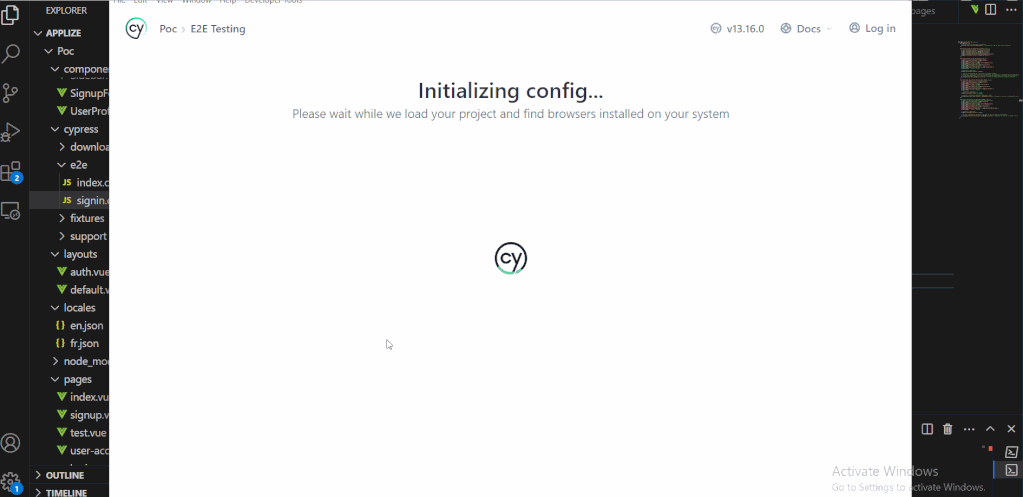
Conclusion
En intégrant Cypress dans votre projet Nuxt.js 3, vous gagnez en confiance dans la qualité de votre application en vérifiant que toutes ses fonctionnalités critiques fonctionnent comme prévu. Cypress simplifie le processus de test grâce à une syntaxe claire, une interface intuitive, et un débogage en temps réel. Avec des tests automatisés, vous pouvez rapidement identifier et corriger les erreurs, réduisant ainsi les risques de déploiement et améliorant l’expérience utilisateur globale.
Alors, qu’attendez-vous pour tester votre application ? 😊
Développeuse Full-Stack avec une spécialisation dans les technologies web et une solide compréhension des enjeux climatiques. Diplômée de l'université Joseph Ki-Zerbo, Ouagadougou, Burkina en Informatique et Changement Climatique. Passionné par la création de solutions innovantes pour lutter contre le changement climatique. Compétences avancées en programmation et en analyse de données, associées à une expérience approfondie dans la modélisation climatique et la recherche scientifique.

I appreciate you sharing this blog post. Thanks Again. Cool.
There is definately a lot to find out about this subject. I like all the points you made
Very well presented. Every quote was awesome and thanks for sharing the content. Keep sharing and keep motivating others.
I do not even understand how I ended up here, but I assumed this publish used to be great
Aydın Haber | Aydın Post aydın haber, aydın haberleri, aydin haber
Dent Global İstanbul ortodontri, acil diş çekimi, 20 lik diş çekimi, diş estetik
Dipays Dijital Pazarlama AjansıE-Ticaret Danışmanlığı
Dent Global İstanbul ortodontri, acil diş çekimi, 20 lik diş çekimi, diş estetik
Explore the world of BitStarz, grab your crypto welcome pack: $500 + 180 FS, with top-rated VIP rewards. Find the latest mirror to play safely.
Get instant access to online slots via casino mirror
Aviator APK game – download, play, win
Start winning with Lucky Jet to change your game.
Игра Лаки Джет с мгновенным выводом на 1WIN!
I do not even understand how I ended up here, but I assumed this publish used to be great
Casino mirror is your gateway to safe gambling
Алуминеви Мебели за Хотели и Заведения Столове и фотьойли, Офис столове, Кресла, Бар столове, Пуфове и табуретки, Дивани (заведения / дом)
Step into the action with the Aviator game. Easy to play, exciting to win, and full of surprises.
Get rewarded every day at Bitstarz Casino.
I love the tips for starting a small business.
A massage is pure bliss! You’ll feel like a brand-new person afterward.
Secure mirror link = uninterrupted casino experience.
Its unique selling points are the focus on the USA market, the use of reputable directories, and the ability to enhance local SEO efforts effectively
Join countless satisfied customers who have witnessed the transformative power of local SEO and watch your business thrive in the digital age
The product’s benefits include increased local search visibility, improved online reputation, and higher chances of attracting local customers
Рабочее зеркало казино доступно 24/7
Spribe Aviator app – full download guide
Enjoy intuitive bet sliders and chip controls at BitStarz Casino that make adjusting stakes quick and precise.
Really well-written article! 👏 I enjoyed the way you broke down the topic—it feels very genuine and helpful, not just theory. The practical tips make it easy for readers like me to connect and actually take something useful away.At meinestadtkleinanzeigen.de , we’re building a directory and classifieds platform in Germany where people can discover businesses, services, and opportunities across many categories. That’s why I especially value content like yours, because it shows how sharing knowledge online can really create connections.Keep up the great work—I’ll definitely be following along for more insights! 🚀
Compare providers that host the Aviator game and pick one offering an official Aviator game download.
Explore leaderboards, chat, and stats in the Aviator game; install via the audited Aviator game download.
Play the Aviator game; get the trusted Aviator game download.
Compare round tempos in the Aviator game and secure your setup using an authentic Aviator game download.
Understand the Aviator game: provably fair basics. Use the Aviator game download tutorial, track results, and time cashouts smarter.
Read patch notes for the Aviator game; refresh via official Aviator game download.
Keep helplines handy while playing the Aviator game; save them with your Aviator game download notes.
Mute distractions while playing the Aviator game; install via an official Aviator game download and enable focus mode.
Create a post-exit cooldown rule for the Aviator game and include it in your Aviator game download notes.
Read community tips about the Aviator game and verify them against your Aviator game download guide.
Most common issues addressed by 1win apk review.
Enjoy full mobile gaming freedom with 1win apk download. Fast, secure, and easy to use.
Fantastic read! 👏 I really appreciate how clearly you explained the topic—your writing not only shows expertise but also makes the subject approachable for a wide audience. It’s rare to come across content that feels both insightful and practical at the same time. At explodingbrands.de we run a growing directory site in Germany that features businesses from many different categories. That’s why I truly value articles like yours, because they highlight how knowledge and visibility can create stronger connections between people, services, and opportunities.Keep up the great work—I’ll definitely be checking back for more of your insights! 🚀
Lucky Jet game download ensures mobile-friendly gambling access anytime.
Aviator is a fresh take on modern online gambling.
في عالم الضيافة العربية، لا شيء يضاهي روعة تمور بدون مواد حافظة، خليط كيكة التمر، الذهب الأحمر الحساوي، تمور طازجة فاخرة، تمور للضيافة الفاخرة، الحسا، تمر سكري ملكي، تمور سعودية معبأة بعناية، تمور المدينة المنورة، تمر رزيز سفسيف. تُعد هذه المنتجات رمزاً للجودة والفخامة، حيث يتم اختيار أجود أنواع التمور والمنتجات الحساوية بعناية فائقة. من المعروف أن التمور ليست مجرد طعام، بل هي إرث ثقافي يعكس كرم الضيافة العربية وأصالة المذاق الفريد. كما أن الطلب المتزايد على هذه المنتجات جعلها خياراً مثالياً للمناسبات الخاصة والاحتفالات، لتكون دائماً حاضرة على الموائد. إن تمور بدون مواد حافظة يعكس تميز الإنتاج المحلي وجودته.
خلال تجربتي الأخيرة لاحظت أن خدمات نتواجد في الرياض ونتعامل مع مهمة جداً للأسر، خاصة مع توفر خيارات مثل الصدعان للعمالة المنزلية والتي تلبي احتياجات متنوعة. الكثير يهتم أيضاً بموضوع للتنازل بنغلاديش لأنه يوفر راحة وضمان. من المهم أن نجد إجراءات نقل الكفالة وإصدار وتجديد مع نقل كفالة من كل الجنسيات حيث يضمن جودة واستقرار الخدمة.
إذا كنت تبحث عن أفضل تجربة تسوق في عالم الفيب والمعسلات، فإن Saudi vape هو خيارك الأمثل. نحن نقدم منتجات عالية الجودة مثل سجائر في السعودية ومزاج، مع تشكيلة واسعة تناسب جميع الأذواق. يمكنك العثور على original products for vapes and electronic cigarettes وفيب بسهولة وبأسعار تنافسية. خدماتنا تشمل أين أجد سيجار كوبي في الرياض وbuy vape online Saudi Arabia لتضمن لك الراحة والتسوق من المنزل. لا تفوت فرصة الاستمتاع بـ Premium cigars Saudi Arabia اليوم. نكهات الفكره GEEKBAR EK disposable تشكيلة واسعة من الشيشة الإلكترونية أجهزة الفيب الجاهزة electronic cigarettes Saudi Arabia مقارنة بين أجهزة Geek Bar cigars Saudi Arabia
This topic has become increasingly relevant among travelers looking for meaningful and unconventional experiences. From personal adventures and numerous travel blogs, it’s clear that more people are shifting toward discovering hidden gems, immersing in local cultures, and minimizing environmental impact. Exploring new places isn’t just about sightseeing anymore—it’s about forming connections, gaining new perspectives, and sometimes, rediscovering oneself. Whether it’s walking through a quiet village, joining a traditional cooking class, or simply watching wildlife in its natural habitat, these moments are what truly enrich the travel experience. With the growing awareness around sustainability and authentic experiences, it’s time we look beyond the mainstream and embrace journeys that are both enriching and responsible. For anyone planning their next trip, considering these aspects can make a world of difference.
إذا كنت تبحث عن طريقة طبيعية لتحسين صحتك، فقد يكون فوائد العنب على الريق هو الحل. تشير دراسات حديثة إلى أن فوائد العنب على الريق يحتوي على مركبات فعالة تعزز مناعة الجسم. تعتمد بعض الثقافات على فوائد العنب على الريق في إعداد وصفات علاجية فعالة. لا يُنصح بالإفراط في تناول فوائد العنب على الريق لتجنب الآثار الجانبية. خلاصة القول، فوائد العنب على الريق يستحق أن يكون جزءًا من روتينك اليومي.
💡 Excellent work on this ultimate guide! every paragraph is packed with value. It’s obvious a lot of research and love went into this piece. If your readers want to put these 7 steps into action immediately, we’d be honoured to help: 👉 https://meinestadtkleinanzeigen.de/ – Germany’s fastest-growing kleinanzeigen & directory hub. • 100 % free listings • Auto-sync to 50+ local citation partners • Instant push to Google Maps data layer Drop your company profile today and watch the local calls start rolling in. Keep inspiring, and thanks again for raising the bar for German SEO content!
Excellent breakdown, I completely agree with the challenges you described. For our projects we started using an AI-driven system called AI link building by OptiLinkAI, and it has simplified the entire process. It’s refreshing to see technology finally making link acquisition smarter, not just faster.